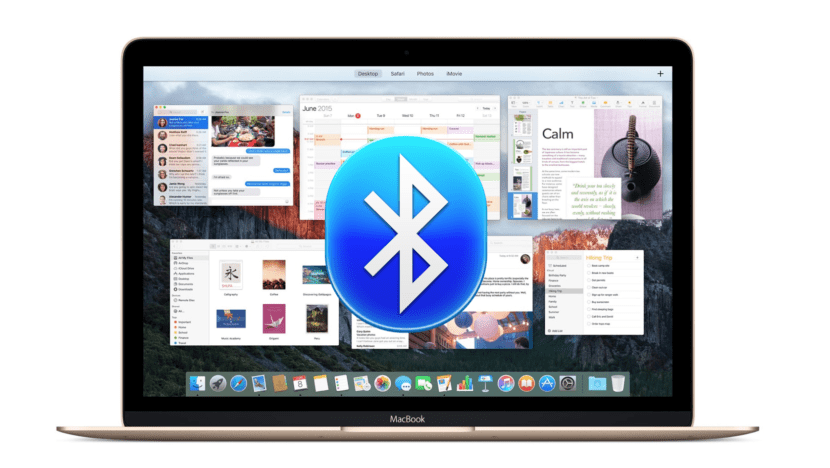
Calitatea streamingului audio Bluetooth s-a îmbunătățit mult în ultimii ani. Până în prezent, este posibil să nu se observe pierderi atâta timp cât avem căști bune și utilizarea unui codec cu o calitate suficientă.
Prin Mac, putem forța echipa noastră să utilizeze codecuri de calitate preferențial, cum ar fi codecurile aptX sau AAC. Acesta din urmă este Apple Codec nativ și are o calitate bună, dar unii utilizatori preferă să utilizeze aptX Codec, deoarece se găsește pe mai multe computere. Să vedem cum să verificăm codecul folosit și cum să-l schimbăm.
Cum să știm codecul folosit de căștile / difuzoarele noastre:
- Trebuie conectați difuzoare Bluetooth către Mac-ul nostru și începem să redăm orice sunet.
- Când vedem pictograma Bluetooth în bara de meniu, apăsați tasta Opțiune și fără a o elibera, faceți clic pe pictograma Bluetooth. Dacă nu o puteți face să apară, accesați preferințele sistemului - Bluetooth și bifați opțiunea pe care o veți găsi în partea de jos, care indică: Afișați Bluetooth în bara de meniu.
- Acum mergeți la dispozitivul Bluetooth ales și Se va deschide un meniu care indică codecul pe care îl utilizați.
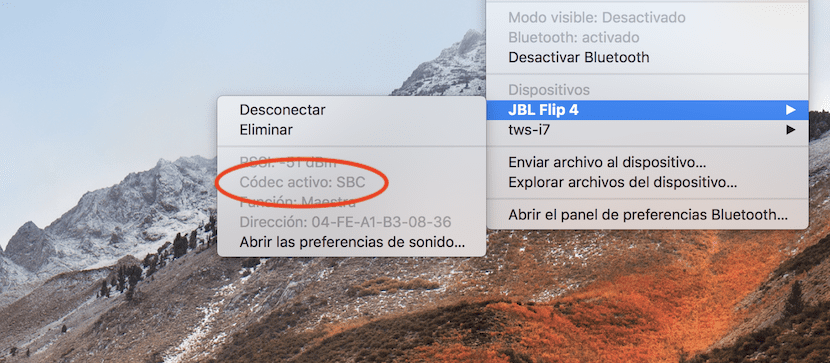
În exemplul pe care vi-l oferim, acest dispozitiv nu folosește niciunul dintre codecurile descrise mai sus de o calitate mai bună. Este un codec care comprimă semnalul prea mult și, prin urmare, aveți pierderi de calitate. Dacă doriți mai multă calitate, vă vom arăta cum să o faceți.
Forțați aptX / AAC pe căștile Bluetooth compatibile:
- Trebuie să fi instalat fișierul Aplicația pentru dezvoltator Xcode și o cont de dezvoltator, chiar dacă este gratuit. De asemenea, aveți nevoie de herramienta ce poți descărca aici.
- După ce faceți clic pe linkul anterior, dacă nu aveți un cont de dezvoltator, îl puteți face gratuit. Dacă sunteți dezvoltator, a fișier în format dmg.
- Montați acest fișier Descarcat.
- Se deschide Instrumente suplimentare și accesați folderul Hardware.
- Trageți aplicația Bluetooth Explorer în folderul de aplicații.
- Lansați aplicația și accesați Unelte - Opțiuni audio, aflat în bara de meniu.
- Pe acest nou ecran, verificați Utilizați forțat aptX și Activați AAC. Verificați dacă: Disable AAC și Disable aptX sunt dezactivate.
- Acum este timpul să închideți aplicația, să reporniți computerul Mac sau să deconectați și să conectați căștile.
- Verificați acum, așa cum am descris la început, că reproducem în aptX / AAC.
Buna,
Sunt foarte interesat de posibilitatea de a utiliza codecul aptX pe mac-ul meu.
Am un cont de dezvoltator, dar când fac clic pe link pentru a descărca dmg, îmi spune că nu am permisiunea pentru contul meu.
Ma poti ajuta?
Mulţumesc.
Functioneaza perfect. Vă mulțumim pentru recomandare.